|
. Закроем окно и убедимся, что в строке «Кому…», указан выбранный контакт.
. Закроем окно задачи. Программа Outlook немедленно приступит к пересылке задачи. После того, как мы поручили задачу другому человеку, мы перестаем быть ее хозяином, то есть не можем изменять ее параметры. Нам остается только контролировать выполнение задачи.
. Просмотрим в папке «Задачи», как изменился значок «Задачи». Новый значок означает, что задача поручена другому лицу. Задачи в папке группируются по ответственным за выполнение.
. Создадим еще несколько задач и поручим их разным лицам из папки «Контакты».
Изменение представления сведений о задаче. Сведения о задаче представлены в виде таблицы. Заголовки столбцов указывают на отображаемые параметры задачи. Программная среда позволяет изменить представление информации о задаче. Для этого используется пункт «Текущее представление» из меню «Вид». Если нас по каким-либо причинам не устраивает представления, предлагаемые программой, мы можем сами установить любое количество столбцов в таблице, способы группировки и сортировки задач.
Технология работы
. Откроем папку «Задачи».
. В меню «Вид» выберем пункт «Текущее представление» и из дополнительного меню один из видов представления.
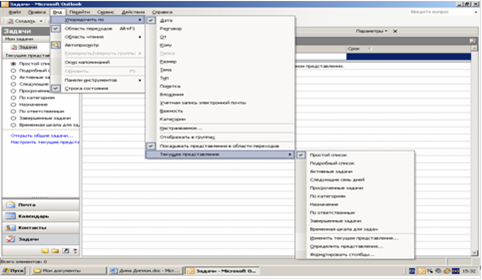
Рис. 14
. Просмотрим, как изменилось представление задачи.
. Применим другие виды представления.
. Щелкнем правой кнопкой мыши на строке заголовков.
. В контекстном меню выберем пункт «Изменить текущее представление». Откроется окно сведений о представлении.
. Просмотрим содержимое кнопок. Изменяем представление, используя диалоговые окна кнопок.
Создание заметки. Заметка - это небольшая записка на память. Текст заметки может быть самым разнообразным: мысль, которую не хочется забыть; напоминание о чем-либо себе или другому сотруднику; свежий анекдот, который при случае можно рассказать партнеру; цитата и многое другое. В некомпьютеризованном офисе иногда можно видеть такую картину. Повсюду - на столе, на телефоне, на стене, на стекле окна, на письменном приборе - расклеены маленькие листочки с какими-то записями. Это заметки. Согласитесь, что такой офис может дать постороннему человеку представление о сильной занятости сотрудников, однако, очень уж небрежно выглядит.
Заметки в программной среде Outlook - это электронный аналог бумажного блокнота с отрывными листками. Заметки используются для записи вопросов, напоминаний и многого другого, что обычно записывается в бумажный блокнот. Кроме того, в заметках удобно хранить сведения, которые могут понадобиться позднее, например, указания или текст, который можно вставить в другие элементы или документы. Программная среда Outlook имеет специальную папку, в которой можно создать и сохранить заметку и при случае воспользоваться ею. Помимо этих основных возможностей можно:
связать заметку с контактом;
присвоить ей категорию;
отправить по почте;
напечатать;
изменить представление заметки.
Как видим, с заметкой можно производить действия, аналогичные действиям с другими элементами.
Можно работать, оставив заметки открытыми на экране. Внесенные в заметку изменения сохраняются автоматически. Тогда у нас экран будет заполнен заметками.
Технология работы
. Откройте папку Заметки.
. Щелкните на кнопке «Создать». Откроется окно заметки желтого цвета.
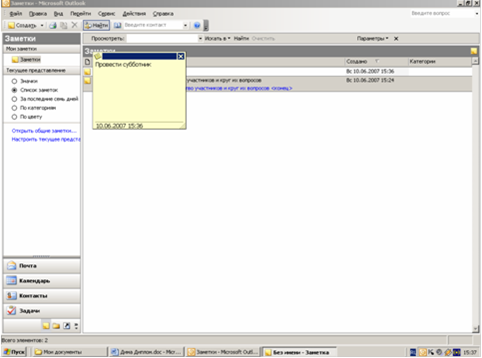
Рис. 15
. Запишите в окне текст заметки.
. Закройте заметку. Она в виде значка появится на рабочем поле папки.
. Свяжите заметку с контактом:
двойным щелчком на значке откроем заметку;
откроем скрытое меню заметки;
выберем пункт «Контакты»;
в открывшемся списке контактов выберем нужного человека.
. При связи заметки с контактом информация об этом отражается на вкладке «Действия контакта». Откроем в папке «Контакты» карточку лица, с которым вы связали заметку.
. Перейдем на вкладку «Действия» и среди прочих действий найдите упоминание о заметке.
. Изучим другие возможности меню заметки. Среди прочих мы найдем команду «Переслать». При выполнении команды открывается стандартное окно сообщения электронной почты. С правилами пересылки сообщений мы ознакомимся далее.
Учет выполненной работы. Дневник - это документ, содержащий расписанный по дням перечень выполненных дел и событий, произошедших в жизни конкретного человека. Дневники вели еще в далекие «докомпьютерные» времена, для того чтобы иметь возможность восстановить ход событий.
|